Windows 10 降級成家用版(降版本)
本文章來自
XYZ的筆記本
win10 家用版,誤用序號升級為其他版本後,想降回家用版。
若在「更新與安全性」->「復原」,有回復前一版本的選項,可先執行看看能否復原。
但若無回復前一版本的選項,則可使用重新安裝的方式降回家用版。
一般情況,降級重新安裝,只能選擇「只保留個人檔案」或「不保留任何項目」進行重新安裝,自己安裝的程式、設定,都會不見。
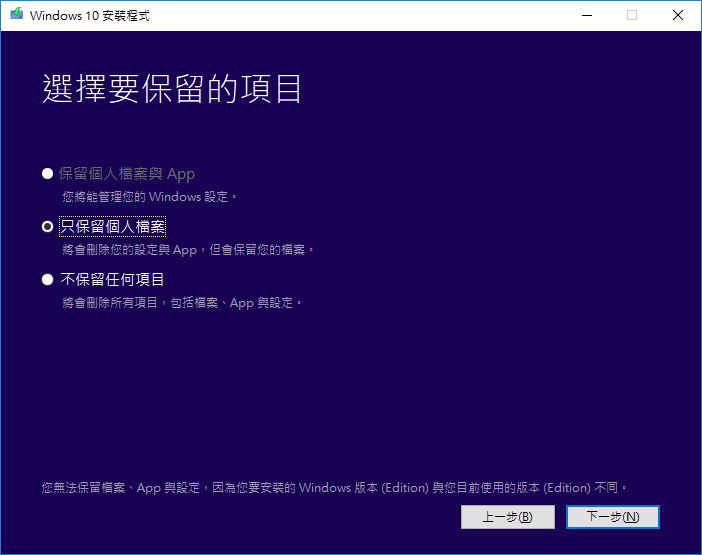
所以下面是藉由修改系統註冊表(登入編輯程式)後,讓系統以為目前系統是 win10 家用版,再進行重新安裝。
以保留原本的程式、設定、檔案。
(操作前,建議進行系統備份,避免發生問題)
- 執行「regedit」,打開系統注冊表。
在「電腦\HKEY_LOCAL_MACHINE\SOFTWARE\Microsoft\Windows NT\CurrentVersion」:
將
EditionID 的値修改為 「Core」
ProductName 的値修改為 「Windows 10 Home」也在「電腦\HKEY_LOCAL_MACHINE\SOFTWARE\WOW6432Node\Microsoft\Windows NT\CurrentVersion」:
將
EditionID 的値修改為 「Core」
ProductName 的値修改為 「Windows 10 Home」 - 到微軟網站下載win10安裝程式的媒體建立工具(media creation tool),
https://www.microsoft.com/zh-tw/software-download/windows10 - 下載完應該會有一個 MediaCreationTool.exe 檔案,執行 MediaCreationTool.exe,做一些設定後,便會開始下載 win10 安裝程式。



選擇「建立另一部電腦的安裝媒體」


選擇建立 ISO 檔案

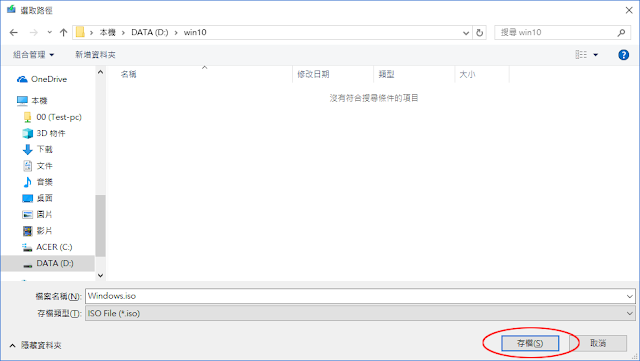


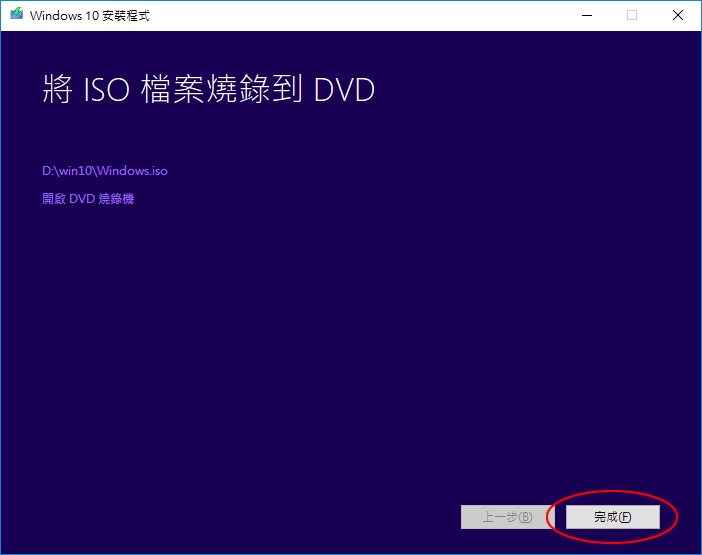
- 在下載的 Windows.iso 檔案上,按右鍵選擇用檔案總管開啟(有的似乎是win10右鍵選單有「掛接」可以選)

- 打開掛載的 win10 ISO 安裝檔後,執行「setup.exe」

選擇現在不取得更新
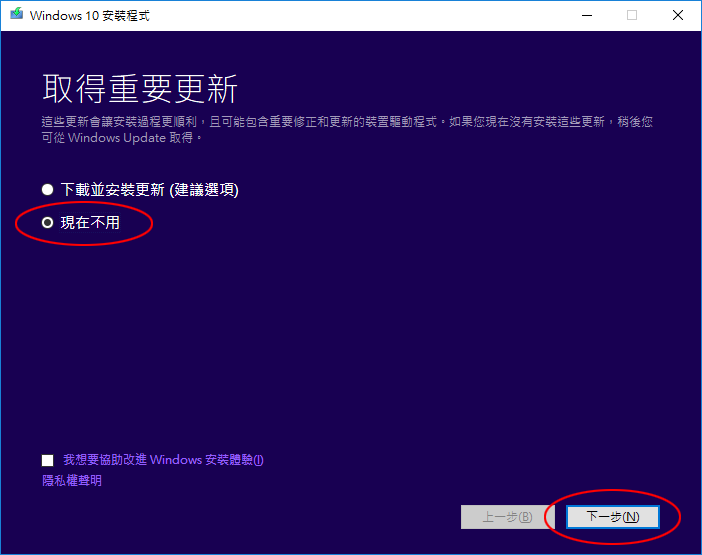




- 最後,確認安裝資訊是否正確,安裝家用版、保留個人檔案與應用程式,確認無誤,即可按安裝,安裝完成後,系統應該就會降回家用版。
注意:若安裝資訊跟下圖不一樣,例如不是安裝家用版、不是保留個檔案與應用程式,請再次檢查系統系統註冊表(登入編輯程式)的修改是否正確。(也有可能原本已修改,但放太久,系統又自動改回原本的)









謝謝無私分享資訊,依照文章步驟已順利將 Win10 專業版改為家用版,後續啟用也沒問題,感謝!
22H2 已不可使用這招啦
確定22H2能可使用